Google Workspaceとは?
Google Workspace(以前の名前:G Suite)は、Googleが提供する一連のクラウドベースのツールです。これは企業、教育機関、非営利団体などの組織が、業務をスムーズに行うためのサポートを目的としています。メールの送受信、ビデオでの会議、文章や表計算の作成・共有など、日常の作業を、インターネットに接続したデバイスがあれば、どこからでも手軽に実施できます。
このサービスには有料のオプションもありますが、無料でのスタートも選べます。
Google Workspaceの特徴
Google Workspaceの大きな魅力の一つは、提供されるストレージスペース。これにより、大切なデータを安全に保存することができます。
このサービスはクラウドベースなので、難しいセットアップや更新の手続きは必要ありません。ITに詳しくない方でも、手間を感じることなく業務に専念できます。
また、Google Workspaceは、二段階認証などの高度なセキュリティ機能も持っています。特に有料版には、詳細なアクセス設定、機密情報のチェック機能などが含まれ、情報をしっかりと守るサポートをしてくれます。
Google Workspaceの利点
Google Workspaceの最大の利点は、業務の効率を大きく上げることができる点です。これは、Googleドキュメントやスプレッドシート、スライドなどのツールが、リアルタイムでの共有や協力作業をサポートしているためです。これにより、チームでのアイデアの共有や議論、さまざまな業務がスムーズに行えるようになります。
さらに、Google Workspaceを導入することで、IT関連の手間を大幅に減らすことができます。煩雑なメンテナンスや運用の手間から解放されることで、他の重要な業務に専念できます。これにより、組織全体の効率化と生産性の向上が実現します。
特に、専門のIT担当者を持たない中小企業でも、このサービスは大きな助けとなるでしょう。
Google Workspaceによる生産性向上
テレワークは近年、新しい働き方として注目されています。様々な外部の要因、如何なる環境変化や社会的背景も含め、ますます多くの企業や個人が在宅勤務を選択しています。しかし、テレワークの実施には、集中力や業務の効率化といった課題が生じることがあり、そのための生産性の向上が欠かせません。
こうした課題への解決策として、Google Workspaceのようなクラウドツールが前面に出てきます。このツールを使用することで、どこにいても業務をスムーズに進められます。また、リモートワーク中でもチーム間のコミュニケーションが円滑に行える機能が充実しています。これらを最大限に活用することで、生産性の向上が見込めるのです。
具体的に、Google Workspace内にはGmail、Google Drive、Google Meetなど、多彩なツールが揃っています。たとえば、Google Meetを使用すれば、リモートでも顔を見ながらの会議が可能です。また、Google DocsやSheetsを利用することで、文書の共有や編集が手軽にできます。このように、Google Workspaceはテレワークの効率化や社内業務をサポートする一つの統合されたプラットフォームと言えるでしょう。
Google Workspaceを使って具体的に何ができるか
Google Workspaceは、いくつもの役立つクラウドツールをひとつにまとめたサービスです。主要な機能としては、以下のものがあります。
- Gmail:安全で迅速にメールを送受信することができ、ビジネスでのコミュニケーションがスムーズに進められます。スパムメールを防ぐセキュリティーも万全です。
- Google Drive:これはオンライン上のストレージスペースです。大切なデータやファイルを安全に保存・共有でき、どこからでもアクセスすることが可能です。
- Google Meet:ビデオ通話やオンライン会議ができるツールです。遠隔地からでも顔を見てのコミュニケーションができ、テレワーク時の打ち合わせに最適です。
- Google Docs & Sheets:これはドキュメントやスプレッドシートをオンライン上で作成・編集するためのツールです。複数人で同時に作業ができるため、共同作業が非常に効率的になります。
- Google Calendar(カレンダー):これはスケジュール管理ツールで、日常の予定や会議、イベントなどを一覧で確認しながら、他のメンバーとも共有することができます。
さらに、Google Chatも魅力的な機能の一つです。チャットを通じて、仲間とのコミュニケーションを効率的に行うことができます。その中でも、タスクの管理やオンライン会議のリンクの発行、文書の共有・編集など、多岐にわたる作業を一つの場所で完結させることができます。
まとめると、Google Workspaceは、これらのツールが連動し合って、業務を一元的に行うことができる非常に便利なサービスとなっています。また、ペーパーレスへの取り組みにも大きな力を発揮する事が可能です。
Google Workspaceを使用した具体的な生産性向上策
Googleドライブで生産性向上
たくさんのデータを安全にまとめて保存できるクラウドストレージのサービスです。しかし、たくさんのファイルが増えると、その中から必要なものを見つけるのが大変になってきます。効率的な管理方法を知っておくことで、ストレスなく使えるようにしましょう。
- 共有機能を活用:ファイルやフォルダを特定の人と共有することで、情報を素早く伝えたり、チームでの作業をスムーズに進めることができます。
- フォルダで整理:関連するファイルは一つのフォルダにまとめることで、後で探す時の手間を省くことができます。
- ラベルや色を使う:重要なファイルや、頻繁に使うものにはラベル(有料版のみ)をつけたり、色を変えて目立たせることで、すぐにアクセスできます。
これらの方法を組み合わせて使うことで、Google ドライブをもっと使いやすくし、作業の効率を大きく向上させることができます。
Googleカレンダーで生産性向上
- 共有設定の活用:
- 予定の共有は、チームメンバー間でのコミュニケーションをスムーズにします。自身の空き時間や重要なミーティングを共有することで、他のメンバーとの調整が劇的に簡単になります。これにより、時間のロスを最小限に抑え、生産性を向上させることができます。
- リマインダー機能の駆使:
- 予定の忘れや見逃しを防ぐため、リマインダー機能を設定しましょう。これにより、大切なミーティングやタスクの締め切りを見逃すことがなく、業務の進行を円滑にすることができます。
- カラーコードで視覚的に整理:
- カラーを分けることで、仕事、プライベート、各プロジェクトごとの予定が一目瞭然となります。これにより、日々の予定を迅速に確認・整理することができ、効率的な時間の使い方をサポートします。
- 繰り返し予定の自動登録:
- 定例のミーティングや習慣的なタスクは、一度設定すれば自動で予定に登録されます。これにより、毎回の入力の手間が省け、日常のルーチン作業を効率化することができます。
Gmailでの生産性向上
- フィルターとラベルの活用:
- Gmailのフィルター機能を使用すると、特定のキーワードや差出人に基づいてメールを自動的にラベル付け、アーカイブ、または削除することができます。例えば、ニュースレターや広告メールを一括で「プロモーション」ラベルに分類することで、重要なメールとの混同を防ぐことができます。
- スターと重要マークでの優先度管理:
- 重要なメールや後で確認したいメールにはスターをつけておくことで、後で簡単にアクセスできます。また、Gmailは頻繁にやり取りする相手やキーワードを学習して、自動的に「重要」マークを付けてくれます。
- スヌーズ機能でタスク管理:
- 返信が必要だけど、すぐには対応できないメールは、スヌーズ機能で一時的に非表示にし、指定した時刻に再び受信トレイに戻すことができます。これにより、タスクの優先度に合わせてメールの処理を計画することができます。
- 拡張機能で機能追加:
- Gmailには多くの拡張機能が提供されており、それを利用することでカスタマイズされたメール環境を構築することができます。例えば、メールの送信を後で指定した時刻に行う「送信スケジュール」や、受信したメールに返信するまでの時間を計測する「レスポンスタイマー」など、効率化のためのツールが豊富です。
Google Docs & Sheetsでの生産性向上
- リアルタイム共同作業:
- Google DocsやSheetsは、複数のユーザーが同時に文書やスプレッドシートを編集できる最大の特徴を持っています。これにより、オンラインでのミーティングやブレインストーミングの際、リアルタイムでのアイディアの共有や修正が可能となります。
- テンプレートの活用:
- 事前に作成された多くのテンプレートから、報告書や会議のアジェンダ、予算表などを選び、時間を節約しながら文書の作成を開始できます。
- バージョン履歴のチェック:
- 文書の編集過程を遡ることができる「バージョン履歴」機能は、変更点や以前の版に戻す際に非常に便利です。
- Google Sheetsでの関数活用:
- シートには様々な関数が用意されており、データの集計や分析が容易になります。例えば、
=VLOOKUP()や=SUMIF()などの関数を使って、効率的に情報を整理することができます。
- シートには様々な関数が用意されており、データの集計や分析が容易になります。例えば、
- モバイルアプリの利用:
- キーボードショートカットを活用することで、マウス操作を減少させ、作業のスピードを大幅に向上させることができます。
Google DocsとSheetsの便利な機能を駆使することで、文書作成やデータ管理の作業効率を大幅に向上させることが可能です。今回紹介したテクニックを取り入れる事により、更なる生産性の向上を目指すことが可能になります。
Google Meet
- 背景のぼかし機能:
- 自宅や公共の場所から参加する際に、背景の雑音や映像が気になることがあります。Google Meetの背景ぼかし機能を使えば、プロフェッショナルな印象を保ちつつ、ミーティングに集中できます。
- 字幕の活用:
- Google Meetには、リアルタイムでの字幕表示機能があります。音声の聞き取りにくい環境や、非ネイティブの言語での会議にも役立ちます。
- 録画機能でのアーカイブ:
- 大事なミーティングの内容を後で確認したい場合や、不参加のメンバーに情報を共有する際に、録画機能を活用することでスムーズに情報伝達ができます。
- ハンドレイズ機能:
- 大人数のミーティングで発言したい場合、ハンドレイズ(手を上げる)機能を使用することで、無駄な中断を避け、スムーズな議論の流れを保つことができます。
- 組み込みのチャット:
- 会議中に補足情報や関連するリンクを共有する際、組み込みのチャット機能を使うことで、声での説明を最小限にし、集中を維持できます。
- 短縮URLの利用:
- Google MeetのURLは長くなりがちですが、Googleカレンダー経由でのスケジューリングや短縮URLの作成ツールを使用することで、シンプルなURLを共有でき、参加の手間を減らします。
一部の機能紹介となりましたが、その他便利なアプリがGoogle Workspaceにはございます。
ペーパーレスに向けてツールを探しておられる方やデータ管理でお悩みの方は、お気軽にお問い合わせください。